フリーで便利なライティングソフト「BurnAware Free」のインストール・日本語化方法
投稿日:2016年04月25日
最終更新日:
もくじ
インストール方法
まずは公式サイトのダウンロードページにアクセスしましょう。
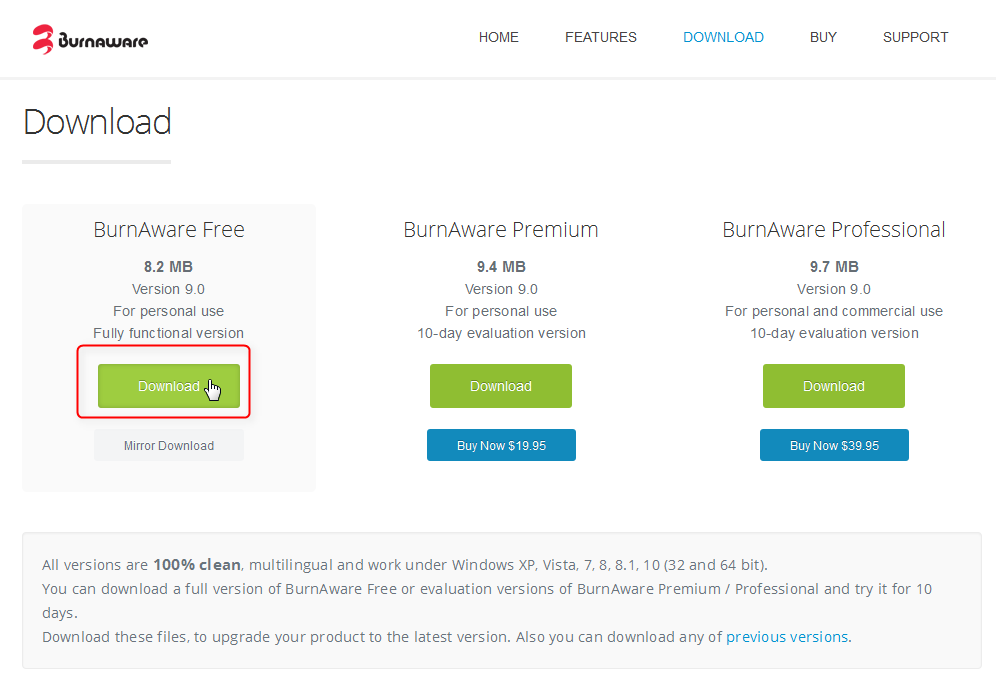
今回は無料版を使うので、「BurnAware Free」のダウンロードボタンを押します。ダウンロードが完了したら、ダブルクリックでインストーラを起動しましょう(UACが反応するので許可を与えて続行)。
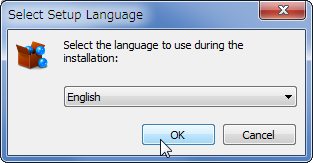
言語選択画面です。残念ながらインストーラは日本語非対応のようなので、「English」で進めます。「OK」
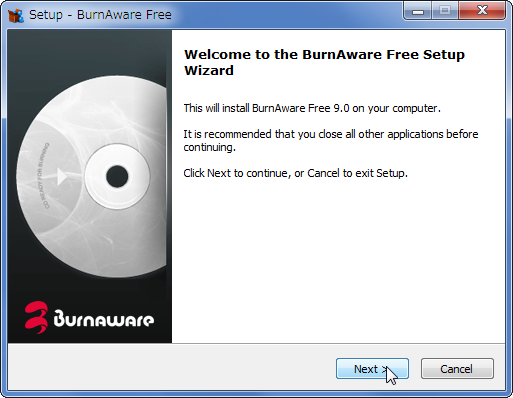
「Next」
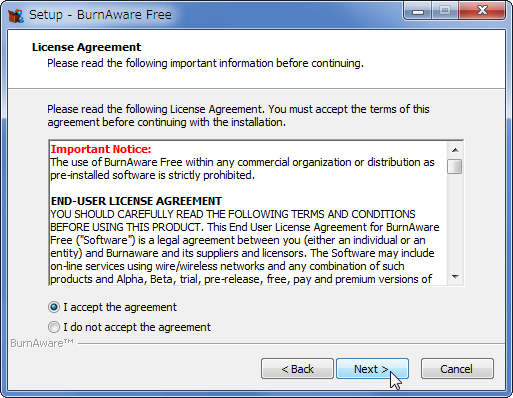
「I accept…」をチェック(ライセンス条項に同意)して「Next」
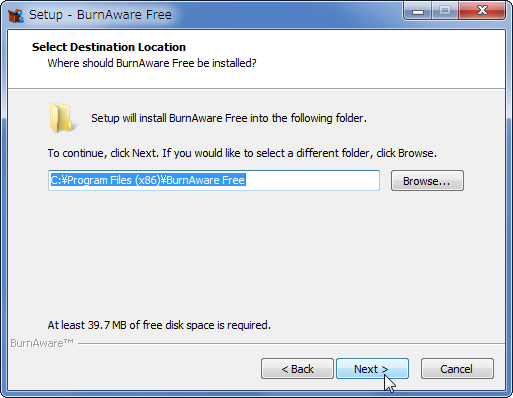
インストール先を指定して「Next」(注:インストール先は覚えておくこと。日本語化時に使います。)
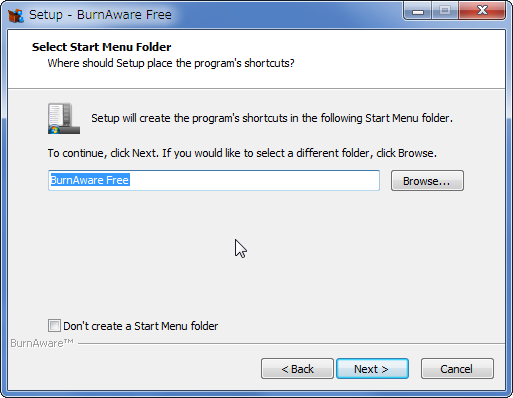
プログラムグループを指定して「Next」
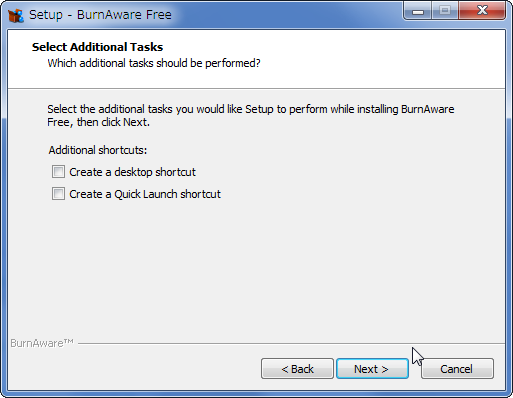
ショートカット作成先を指定して「Next」
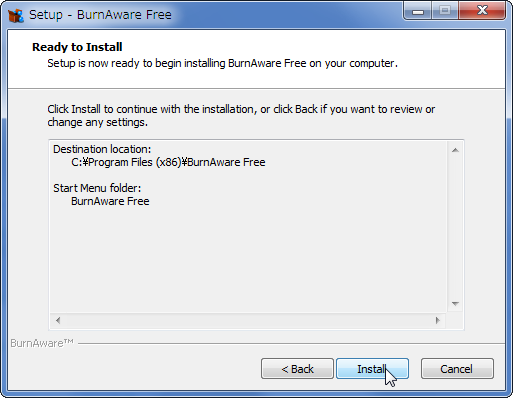
「Install」
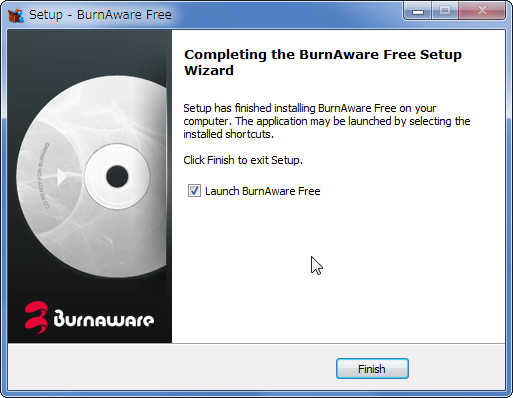
「Finish」(注:この後すぐに日本語化に入るのでチェックは外すのが無難)
日本語化の手順
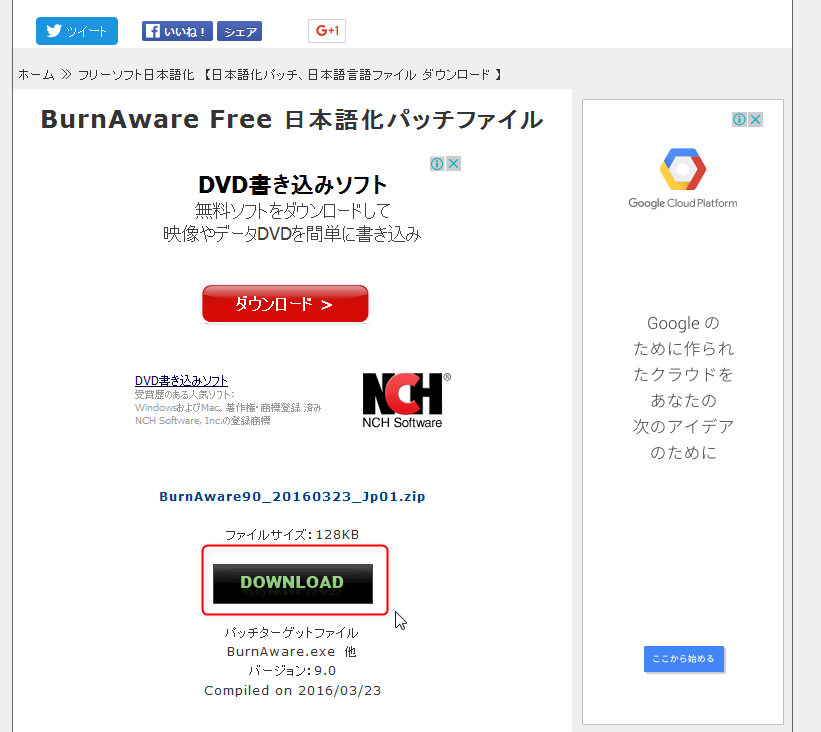
日本語化パッチは、BurnAware Free 日本語化パッチファイル ダウンロードにて配布されています。こちらからダウンロードしましょう。
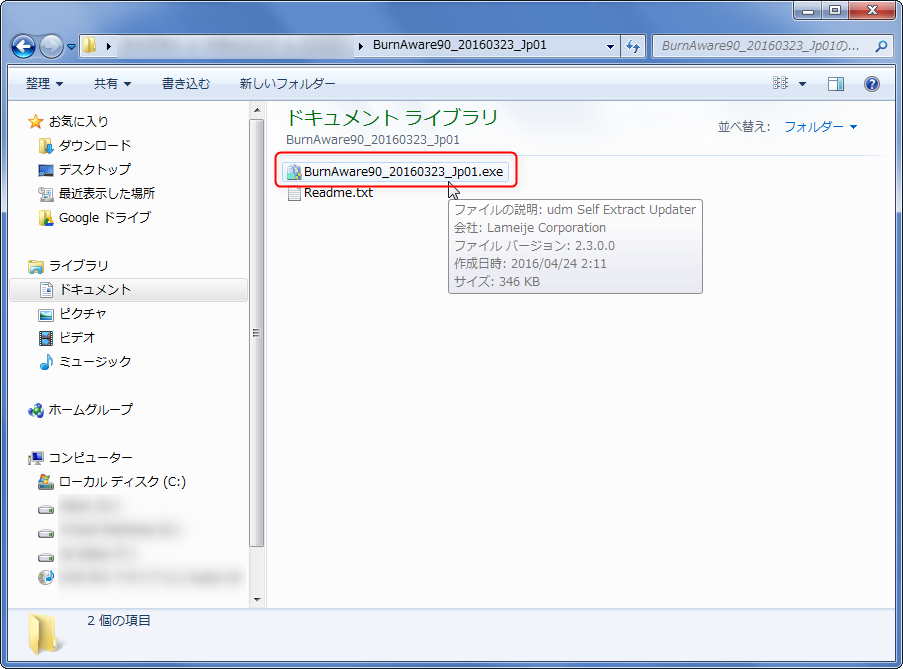
ダウンロードしたファイルを解凍し、中にある「BurnAware90_20160323_Jp01.exe」をダブルクリックで実行します(UACが反応するので許可を与えて続行)。
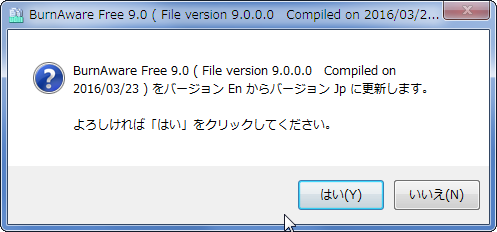
起動するとこんな感じの確認画面が出ます。「はい」
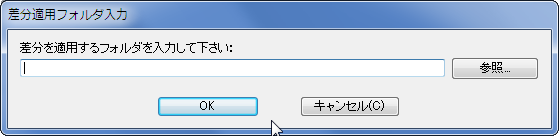
パッチ適用先のフォルダを指定します。インストール時に指定したインストール先フォルダをここで指定しましょう(変更していなければ C:\Program Files (x86)\BurnAware Free)。「OK」

パッチの適用が無事に終わればこんな画面になります。BurnAware Freeを起動すれば、日本語表示になっていることを確認できるでしょう。使い方は別記事での解説です。



この記事のトラックバック用URL
コメント